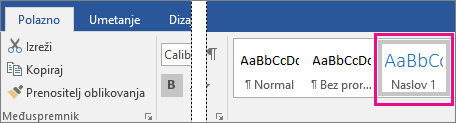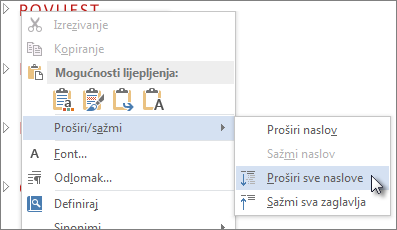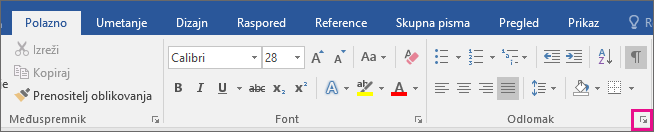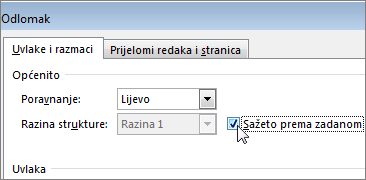Kada radite na dugom, složenom dokumentu, možete sažeti sve osim dijela na koji se želite usredotočiti. Ili, ako mislite da čitateljima preopterećujete previše informacija, možete prikazati sažetke i ostaviti ih čitateljima da otvore sažetak i pročitaju detalje ako to žele.
Mogućnost sažimanja i proširivanja sadržaja u dokumentu temelji se na razini strukture. Možete brzo dodati razinu strukture i učiniti dio dokumenta sažetim dodavanjem naslova pomoću Word ugrađenih stilova.
Kada primijenite stil naslova, vidjet ćete mali trokutić kada postavite pokazivač iznad naslova. Odaberite trokut da biste saželi tijelo teksta i podnaslove ispod njega.
Savjet: Ako radite na dodirnom uređaju, dodirnite da biste postavili pokazivač u naslov da biste vidjeli trokut.
Ponovno odaberite trokut da biste proširili taj dio dokumenta.
Da biste saželi ili proširili sve naslove u dokumentu, desnom tipkom miša kliknite naslov i odaberite Proširi/ sažmi > Proširi sve naslove iliSažmi sve naslove.
Kada zatvorite i ponovno otvorite dokument, naslovi će se prema zadanim postavkama proširiti. Ako želite da se dokument otvara sa sažetim naslovima, slijedite ove korake.
-
Postavite kursor u naslov.
-
Na kartici Polazno kliknite strelicu u grupi Odlomak.
-
U dijaloškom okviru Odlomak potvrdite okvir pokraj mogućnosti Sažeto prema zadanim postavkama.
-
Odaberite U redu.
Kada radite na dugom, složenom dokumentu u aplikaciji Word za stolna računala, možete sažeti sve osim dijela na koji se želite usredotočiti. Nažalost, ta značajka još nije Word za web.
Ako imate program Word za stolna računala, možete odabrati Otvori u programu Word da biste dokument otvorili u programu Word i tamo saželi ili proširili dijelove dokumenta, ali te će se sekcije proširiti kada dokument pregledate u programu Word za web.
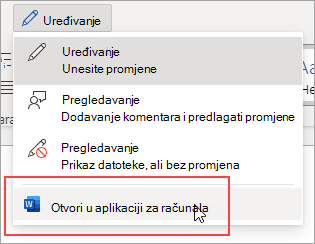
Kada dokument otvorite u Word, tamo sažmite ili proširite dijelove dokumenta. Zatim pritisnite Ctrl + S da biste dokument spremili na izvorno mjesto.